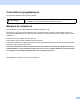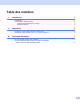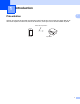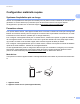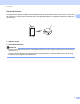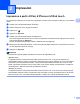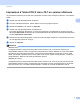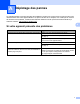AirPrint Guide
Table Of Contents
5
2
2
Impression à partir d’iPad, d’iPhone et d’iPod touch 2
La procédure d’impression peut varier d’une application à l’autre. Dans l’exemple ci-dessous, nous utilisons
Safari.
a Vérifiez que votre appareil Brother est allumé.
b Utilisez Safari pour ouvrir la page à imprimer.
c Appuyez sur .
d Appuyez sur Imprimer.
e Vérifiez que votre appareil Brother est sélectionné.
Si un autre appareil est sélectionné, ou si aucune imprimante n’est sélectionnée, appuyez sur le nom de
l’imprimante affichée ou Sélection.
La liste des appareils disponibles s’affiche. Sélectionnez votre appareil.
f Sélectionnez les options disponibles, comme le nombre de pages à imprimer ou l’impression recto verso
(si votre appareil la prend en charge).
g Appuyez sur Imprimer.
Remarque
• Le format et le type de papier sont définis en fonction de l’application iOS.
• (Modèles laser)
Si l’appareil prend en charge la fonctionnalité Secure Function Lock, vous pouvez imprimer par
l’intermédiaire d’AirPrint, même si l’impression est limitée pour chaque utilisateur. Si vous voulez limiter
l’impression par l’intermédiaire d’AirPrint, configurez la fonctionnalité Secure Function Lock en mode
Public, puis limitez l’impression pour l’accès public. Pour de plus amples renseignements, consultez le
Guide utilisateur - Réseau et le Guide de l'utilisateur avancé.
(Modèles jet d’encre)
Si l’appareil prend en charge la fonctionnalité Secure Function Lock, vous ne pouvez pas imprimer par
l’intermédiaire d’AirPrint, même si l’impression PC est limitée. Pour des renseignements sur la fonction
Secure Function Lock, consultez le Guide utilisateur - Réseau et le Guide de l'utilisateur avancé.
Impression 2